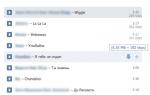Скачать необходимый софт для windows 7. Полезные и необходимые программы для компьютера. Самые необходимые программы для компьютера
После покупки нового компьютера или ноутбука Вам обязательно нужны будут программы для решения разнообразных задач: создания текстовых документов, просмотра фильмов, общения с друзьями в чате и т.д. Впрочем, как и после . Ведь в таком случае локальный диск C будет отформатирован, и все файлы удалятся.
Первое, что необходимо сделать после настройки Windows и установки драйверов – защитить свой компьютер или ноутбук. То есть, установить антивирус. Без него не рекомендуется ставить другие программы, поскольку Вы можете словить какой-нибудь вирус. И, возможно, даже придется переустанавливать Windows. Снова.
Антивирусов сегодня более чем предостаточно. Из бесплатных можно отметить:
- Avast;
- Avira;
- Comodo Antivirus.
Также есть NOD32, Dr.Web, Антивирус Касперского.
Какой лучше выбрать? Это сугубо личное дело. Каждый выбирает то, что ему больше нравится. Лично у меня стоит Kaspersky Internet Security. Вирусов нет, компьютер работает нормально. В общем, не жалуюсь.
Браузер для комфортных посиделок в интернете
На любой версии Windows по умолчанию уже установлен Internet Explorer (IE). Но вот вопрос: кто ним пользуется? Не зря в интернете шутят, что Internet Explorer – это браузер для установки других браузеров. А может это вовсе и не шутка, ведь в большинстве случаев так оно и есть: IE запускается лишь один раз в жизни, чтобы поставить другой браузер – Google Chrome, Mozilla Firefox, Opera, Safari.
Какой лучше? И снова это дело вкуса. Поэтому выбирайте тот, который Вам больше нравится. В отличие от антивирусов разница между браузерами в основном чисто визуальная. Поэтому не столь важно, что именно Вы выберете, главное – чтобы было удобно ним пользоваться.
Офисный пакет Microsoft Office
Есть еще бесплатный конкурент OpenOffice, но ним пользуются гораздо реже. Возможно, по той причине, что многие пользователи даже не слышали о его существовании.

Какую версию лучше использовать? Если компьютер или ноутбук слишком слабый и предназначен для работы – то Microsoft Office 2003 года выпуска хватит с головой. А чтобы открывать файлы формата.docx и.xlsx (они создаются в программе новых версий от 2007 и выше), нужно лишь дополнительно поставить пакет совместимости от компании Microsoft.
Архиваторы
Обычно для передачи по сети папок с файлами они запаковываются в архив, после чего передаются получателю. Во-первых, так удобнее. Во-вторых, архиваторы сжимают файлы, уменьшая их размер. Но чтобы открыть такой архив, Вам нужно установить эту программу.
Популярные на сегодня архиваторы:
- WinRAR;
- WinZip;
 Каждый из них отличной справляется со своей задачей, поэтому выбирайте любой.
Каждый из них отличной справляется со своей задачей, поэтому выбирайте любой.
Аудио и видеокодеки
На домашнем компьютере или ноутбуке мы обычно смотрим фильмы и слушаем музыку. А чтобы все видео- и аудиоформаты открывались без ошибок, нужно установить пакет кодеков.

Например, популярным на сегодня является K-Lite Code Pack. Существует несколько версий этой программы, поэтому лучше всего установить полную («Full»).
Аудио и видеоплееры
В пакете K-Lite Code Pack также имеется встроенный видеоплеер – Media Player. В принципе, его хватит, чтобы просматривать фильмы любого формата (avi, mp4, mkv).
В качестве альтернативы можно установить KMPlayer. Это тоже популярный видеоплеер: простой, удобный и, пожалуй, самый громкий (некоторым пользователям это крайне важно).

Для прослушивания музыки есть 2 отличные программы – Winamp и Aimp. Они довольно схожи, поэтому установить можно любую. Если же Вы слушаете музыку онлайн (ВКонтакте или где-то еще), тогда аудиоплеер можно не ставить.
Программы для чтения файлов PDF
Чаще всего с файлами PDF сталкиваются во время учебы (книжки, рефераты, методички и т.д.). Иногда они проскальзывают на работе – в виде отчетов, документов и пр. Для открытия файлов PDF можно установить Foxit Reader или Acrobat Reader. Обе они бесплатные.

Этих 7 программ хватит для среднестатистического владельца домашнего компьютера или ноутбука.
Мессенджеры для общения
Общаться с друзьями можно не только через ВКонтакте. Одной из популярных программ на сегодня является Skype (кстати, ее можно установить и на смартфон). Она поддерживает текстовый чат, а также голосовую и видеосвязь. То есть, Вы можете звонить своим друзьям и видеть их через web-камеру.

Еще один популярный вариант – Аська. Она же ICQ. Тоже отличная программа для мгновенной передачи текстовых сообщений.
Вместо ICQ еще можно установить QIP. Она простая и удобная и занимает меньше места, чем Аська.
Софт для записи дисков
Диски сегодня записывают довольно редко, но все же. Популярной программой для записи DVD-дисков считается Nero. Если пользуетесь ею не часто, можете установить Nero Mini – она занимает меньше места.
Еще один вариант – CDBurnerXP. Программа является бесплатной и тоже занимает мало места.
Чтение образов ISO
Для любителей поиграть в компьютерные игры понадобится программа, которая умеет открывать файлы.iso или.mdf. Ведь иногда игры записываются именно в этих форматах. В данном случае подойдет Daemon Tools или Alcohol 120%.

Direct X
Также для возможности играть в игры понадобится Direct X последней версии. Где его найти? Как правило, вместе с любой игрой всегда идет в комплекте набор дополнительного софта, в том числе и Direct X. Поэтому, при установке игрушки просто поставьте галочку в пункте «Установить Direct X».

После покупки нового компьютера или ноутбука Вам обязательно нужны будут программы для решения разнообразных задач: создания текстовых документов , просмотра фильмов, общения с друзьями в чате и т.д. Впрочем, как и после переустановки Windows 7. Ведь в таком случае локальный диск C будет отформатирован, и все файлы удалятся. Какие программы нужны для компьютера или ноутбука? Их очень много. В этой же статье собраны наиболее важные – те, которые установлены практически на каждом втором ПК или ноутбуке. Поэтому, если хотите узнать, какие нужны программы после установки Windows, рекомендую ознакомиться со списком, представленным ниже.
Для удобства приведен пример, какие программы нужны для компьютера Windows 7. Причем в той последовательности, в которой их рекомендуется устанавливать. Хотя все эти программы также нужны для ПК и ноутбуков, работающих на Windows 10, 8 или XP.
Антивирус – защищаем компьютер от вирусов Первое, что необходимо сделать после настройки Windows и установки драйверов – защитить свой компьютер или ноутбук. То есть, установить антивирус. Без него не рекомендуется скачивать и ставить другие программы, поскольку Вы можете словить какой-нибудь вирус. И, возможно, даже придется переустанавливать Windows. Снова.
Антивирусов сегодня более чем предостаточно.
Из бесплатных можно отметить: AVG; Avast; Avira; Comodo Antivirus. Также есть NOD32, Dr.Web, Антивирус Касперского. Какой лучше выбрать? Это сугубо личное дело. Каждый выбирает то, что ему больше нравится. Лично у меня стоит Kaspersky Internet Security . Вирусов нет, компьютер работает нормально. В общем, не жалуюсь.
Браузер для комфортных посиделок в интернете
Далее на всех рабочих компьютерах и ноутбуках устанавливается офисный пакет Microsoft Office. Скорее всего «крякнутый» (т.е. взломанный). Хотя это уже зависит от солидности компании. Есть еще бесплатный конкурент OpenOffice, но ним пользуются гораздо реже. Возможно, по той причине, что многие пользователи даже не слышали о его существовании. Какую версию лучше установить? Если компьютер или ноутбук слишком слабый и предназначен для работы – то Microsoft Office 2003 года выпуска хватит с головой. А чтобы открывать файлы формата.docx и.xlsx (они создаются в программе новых версий от 2007 и выше), нужно лишь дополнительно скачать пакет совместимости от компании Microsoft. Архиваторы
Обычно для передачи по сети папок с файлами они запаковываются в архив, после чего передаются получателю. Во-первых, так удобнее. Во-вторых, архиваторы сжимают файлы, уменьшая их размер. Но чтобы открыть такой архив, Вам нужно установить эту программу. Популярные на сегодня архиваторы: WinRAR; WinZip; 7z. Каждый из них отличной справляется со своей задачей, поэтому выбирайте любой. Вот какие программы нужны для компьютера и ноутбука в обязательном порядке. Это минимальный набор, которого хватит для работы и выполнения основных задач.
Для домашнего пользования этого явно мало. Поэтому продолжим наш список и рассмотрим, какие программы нужны для ПК обычного пользователя.
Аудио и видеокодеки
На домашнем компьютере или ноутбуке мы обычно смотрим фильмы и слушаем музыку. А чтобы все видео- и аудиоформаты открывались без ошибок, нужно установить пакет кодеков. Например, популярным на сегодня является K-Lite Code Pack. Существует несколько версий этой программы, поэтому лучше всего установить полную («Full»).
Аудио и видеоплееры
В пакете K-Lite Code Pack также имеется встроенный видеоплеер – Media Player . В принципе, его хватит, чтобы просматривать фильмы любого формата (avi, mp4, mkv).
В качестве альтернативы можно скачать и установить KMPlayer. Это тоже популярный видеоплеер: простой, удобный и, пожалуй, самый громкий (некоторым пользователям это крайне важно).
Для прослушивания музыки есть 2 отличные программы – Winamp и Aimp. Они довольно схожи, поэтому установить можно любую. Если же Вы слушаете музыку онлайн (ВКонтакте или где-то еще), тогда аудиоплеер можно не ставить.
Программы для чтения файлов PDF
Антивирусы
Avast - популярный бесплатный антивирус, разработанный для массового использования на личных компьютерах. Пользователи, использующие avast! Free Antivirus , полностью защищены от вирусов и шпионских программ в режиме реального времени. Кроме этого, антивирус имеет также несколько других полезных инструментов для обеспечения безопасности компьютера.
Nod 32
Прекрасно обеспечивает стабильную и своевременную защиту персонального компьютера. Усовершенствованные методы обнаружения, используемые антивирусом, защищают даже против потенциальных угроз в будущем.

Антивирус Касперского
Неплохое решение проблемы защиты компьютера от вредоносных и шпионского софта - Антивирус Касперского. Он гарантирует самую надежную защиту от основных видов вирусов, причем отлично проявляет себя как при обнаружении известных вирусов, так и новых.

Антивирус Касперского обеспечивает высокий уровень защиты информации при минимальном влиянии на скорость работы компьютера.
DirectX
DirectX - это набор мультимедийных интерфейсов и библиотек, предназначенный для реализации трехмерной графики, видео и аудио.
DirectX входит в состав Windows. При этом каждая игра или мультимедийное приложение, требует наличия DirectX, причем, как правило, самой новой версии , в связи с чем лучше сразу обновить его версию до актуальной.

Adobe Flash Player
Какая программа нужна для просмотра видео на компьютере
Windows предлагает стандартно установленный «Проигрыватель Windows Media». Интерфейс проигрывателя оставляет желать лучшего, для нормального просмотра фильмов необходимо установить кучу видеокодеков.

Google Chrome
Список поддерживаемых форматов впечатляет:

Утилиты
Утилиты – это компьютерные приложения для решения вспомогательных задач, расширяющие стандартные возможности операционной системы и упрощающие процесс изменения некоторых параметров. Большинство из необходимых утилит можно найти на просторах Интернета в свободном доступе.
CCleaner
Полезная бесплатная утилита для очистки операционной системы от мусора. В ходе своей работы приложение ищет и удаляет временные и неиспользуемые файлы.

К преимуществам утилиты можно отнести простоту, аккуратную безошибочную работу с реестром. Существует возможность отката к более ранней версии реестра.
Defraggler
Бесплатное приложение для дефрагментации винчестера, которая обуславливает увеличение его скорости и срока службы. В отличие от аналогов, позволяет дефрагментировать не только винчестер целиком, но и конкретные файлы.
Основные программы для компьютера
Вы (или кто-то) произвели переустановку Windows , все данные у Вас стерлись. И теперь задача состоит в том, чтобы установить на компьютер самые основные программы для работы с ПК.
Открывает наш список Архиватор WinRar (http://www.rarlab.com) или альтернатива 7zip (http://www.7-zip.org).
Антивирус. Это может быть: AVP Kasperskiy (http://www.kaspersky.ru/productupdates), (http://www.esetnod32.ru/.download/), Avast (http://www.avast.com/ru-ru/security-software-home-office) и т.д
FireFox - лучшая и безопасная на мой взгляд альтернатива Internet Explorer. Простой и лаконичный интерфейс позволит изучить программу за несколько минут (http://www.mozilla.com/ru/firefox/)
На четвертом месте программа Punto Switcher (http://punto.yandex.ru) / Данная программа помогает автоматически переключать клавиатуру в зависимости от набираемого текста с русского на английский, и наоборот.
Аудио и видео кодеки для просмотра или прослушивания любых популярных мультимедийных форматов. (http://www.codecguide.com/download_kl.htm)
Хоть на компьютере уже имеется стандартная программа для удаления приложения с вашего компьютера, под названием «Установка и Удаление программ», я бы посоветовал установить Uninstall tools. Она намного мощнее, быстрее и более функциональная. (http://www.crystalidea.com/download)
Download Master. Одна из самых популярных программ для скачивания файлов, занимает почетное 8 место нашего списка (http://www.izone.ru/internet/downloads/download-master.htm)
На девятом месте программа для записи CD/DVD дисков Nero (http://www.nero.com/rus/downloads.html)
Daemon tools. Эмулятор CD/DVD - приводов (http://www.daemon-tools.cc/rus/home)
Acrobat reader. Незаменимая программа для чтения и печати документов в формате *.pdf (https://www.adobe.com/cfusion/tdrc/index.cfm?product=acrobat_pro&loc=ru)
Adobe Flash Player . Плагин для браузеров Internet Explorer, Mozilla Firefox, Safari и Opera, позволяющий проигрывать Flash-ролики (файлы SWF). Без этой программы браузер будет некорректно отображать веб-страницы и интерактивные веб-элементы, разработанные по технологии Flash.
ВАЖНО! Перед установкой плагина разработчики рекомендуют деинсталлировать любую другую установленную версию с помощью специальной утилиты . Скачать утилиту для удаления Adobe Flash Player можно отсюда: http://download.macromedia.com/pub/flashplayer/current/uninstall_flash_player.exe
Со страницы http://labs.adobe.com/downloads/flashplayer10.html можно скачать плагин для других операционных систем.
Внимание! Если после установки Adobe Flash Player у вас возникли проблемы со звуком во флэш-роликах, то посмотрите возможное описание решение данной проблемы: http://forum.izcity.com/index.php/topic,819.0.html
Здравствуйте! На сегодняшний день существует уйма компьютерных программ (ПО) разного назначения. В целом их условно можно разделить на две категории:
- общего назначения;
- профессиональные.
Их часто называют прикладные программы. Говоря простым языком, они предназначены для выполнения конкретных функций через интерфейс пользователя. Ладно, сильно углубляться в теорию не будем. Давайте по делу.
Сегодня рассмотрим, какие бывают компьютерные программы для антивирусной защиты, офисной работы, просмотра интернета, дизайнерской деятельности и бухгалтерского учета - 1С. Сделаю список названий популярного ПО и коротко расскажу, что оно собой представляет.
Компьютерные программы для резюме: кратко о тематической подборке
Уровень владения компьютером. Знакомая фраза? Не удивительно, она часто встречается в форме резюме соискателя на определенную должность.
Кроме общей оценки знаний, бывает необходимо указать конкретные прикладные приложения и уровень владения ими. Бывает, что некоторыми из них давно не пользуешься и забываешь названия.
Для этих и других случаев рассмотрим небольшие списки распространенного ПО и некоторые их особенности. Из них можно выбрать необходимые для изучения и заполнения резюме. При том в нем можно не писать все подряд. Главное указать то, что реально будет требоваться для выполнения должностных обязанностей и в чем есть познания.
Антивирусы: список и краткое описание
Для ПК и мобильных устройств существует огромный выбор ПО.
Вот список одних из популярных антивирусных программ:
- Kaspersky. Существуют различные версии с отличающимся функционалом. Среди них можно найти подходящий вариант для дома или бизнеса. Я отдаю предпочтение именно ему, так как считаю весьма мощным и надежным антивирусом как для ПК, так и для телефонов, планшетов.
- ESET NOD32. Он достаточно надежный. Долгое время им раньше пользовался по одной простой причине - компьютер в недалеком прошлом у меня был не очень мощный, а NOD32 обеспечивал хорошую производительность.
- Dr. Web («Доктор Веб»). Хороший мультиплатформенный антивирус.
- Avast. Представлен в бесплатной и платной версиях. Естественно, что у последних функционал шире.
- Avira. Достаточно интересный и функциональный антивирус, который можно установить на ПК и мобильные устройства.
Выбор антивируса зависит от индивидуальных предпочтений. Единственное, как опытный системный администратор хочу подметить имеющийся нюанс, который возникает при серьезных подозрениях на угрозу компьютерной безопасности.
При капитальной проверке компьютеров на вирусы лучше сделать максимальную проверку несколькими программами. При этом нельзя, чтобы на компьютере было одновременно установлено 2 и более антивируса.
Как тогда это делать? В детали сейчас вдаваться не стану, публикации не об этом, но как вариант - одним можно проверить через Windows, вторым с режима DOS.
Офисные программы
Среди них есть, как стандартные для операционной системы Windows, так и дополнительные. Вторые можно классически поделить на платное и бесплатное ПО для ПК.
Итак, давайте рассмотрим какие именно бывают офисные программы для работы на компьютере.

Перечислю 2 стандартных для Windows приложения.
- Блокнот. Простенький текстовый редактор с довольно скромным функционалом.
- WordPad. Возможностей больше, чем у предыдущего редактора, и меньше, чем у аналогов описанных далее.
К бесплатным офисным программам относится продукция OpenOffice, среди которой по моим наблюдениям чаще всего пользуются ниже перечисленными.
- Writer. Подходит для создания стандартных текстовых документов. Аналогичные операции еще часто выполняют в Word.
- Calc. Он предназначен для работы с документами табличного типа.
- Impress предназначен для создания графических презентаций.
К платному офисному софту относится продукция под названием Microsoft Office. Среди нее есть соответствующие альтернативы трем выше представленным вариантам.
- Word.
- Excel.
- PowerPoint.
Они в представление обычно не нуждаются. Трудно встретить пользователя, который о них ничего не слышал.
Среди описанного ПО существуют разные версии. Выбор зависит от поставленных задач.
Браузеры для интернета
Представляю список названий альтернативных браузеров.

- Internet Explorer.
- Mozilla Firefox.
- Opera.
- Google Chrome.
- Браузер Яндекс.
Они встречаются в разных версиях. Для максимальной безопасности лучше использовать последнюю из имеющихся.
Первый браузер в списке - стандартный в операционной системе. Все перечисленные — очень популярные. Среди пользователей, которых встречаю, а их не мало, замечаю, что чаще всего пользуются Google Chrome или браузером от Яндекс. У последнего есть классный функционал - защищенный режим. Он способен усиливать безопасность во время работы с платежными сервисами.
Программы 1С для бухгалтерского учета
Очень распространенная программа в сфере экономики. Трудно представить крупную предпринимательскую деятельность без ее использования. Среди последних версий - 1С 8.
В зависимости от производственных задач могут использоваться разные конфигурации для 1С. Данная возможность существенно облегчает работу.
Для удобства использования несколько пользователей могут быть подключены к одной базе данных (БД), где хранятся все важные сведения. Так как не всем нужен полный доступ, то его можно ограничивать для каждого подключенного пользователя.
Программы для дизайнера и профессиональный заработок

Их существует много. Среди мощных и часто используемых можно выделить 4 конкретные программы под следующими названиями:
- Adobe Photoshop. Применяется для обработки изображений.
- Adobe Premiere. Пригодится для обработки видео.
- Adobe Indesign. Предназначена для профессиональной верстки макетов.
- CorelDraw. Может использоваться для работы с векторной графикой.
Конкретные версии лицензий и ПО подбираются с учетом рабочих задач и конфигурации компьютера, на который они будут установлены.
Мастерски или хотя бы на среднем уровне овладев одной из этих программ, можно всерьез задуматься о поиске хорошо оплачиваемой . Хорошие специалисты с такими знаниями ценятся в реальном мире и интернете. Желающих заработать на самом деле много, а вот настоящих профессионалов найти не всегда легко.
Публикация на этом близится к завершению. Мы рассмотрели какие бывают распространенные программы для выполнения конкретных задач на компьютерах. Вы нашли то, что искали? Если да, то я рад, что смог предоставить ценную информацию. Если нет, то вы можете задать вопрос в комментариях или дополнить данную публикацию.
Подписывайтесь на обновления. Информацию можно получать на e-mail или отслеживать анонсы публикаций в социальных сетях, куда я регулярно их добавляю. До связи.
В этой статье мы поговорим о том, какие программы нужно установить на компьютер в первую очередь. Это будет наиболее важный набор софта, который в обязательном порядке должен быть установлен на ПК у любого пользователя. Этот минимум пригодится, как для комфортной работы, так и для безопасной.
Для самых нетерпеливых, я прямо сейчас размещу список программ, которые будут рассмотрены в этой статье ниже, и соответственно это то, что нужно установить на компьютер в первую очередь.
- Антивирус
- Плеер
- Кодеки
- Браузер
- Торрент
- Конвертер
- Архиватор
- Запись
1. Антивирус
 Антивирусная программа – это первое что должен установить на свой компьютер пользователь после покупки компьютера или после переустановки системы. Сейчас, особенно начинающему пользователю, подцепить какой-нибудь очень легко. Все это может кончиться плачевно, вплоть до кражи личных данных.
Антивирусная программа – это первое что должен установить на свой компьютер пользователь после покупки компьютера или после переустановки системы. Сейчас, особенно начинающему пользователю, подцепить какой-нибудь очень легко. Все это может кончиться плачевно, вплоть до кражи личных данных.
Поэтому позаботьтесь об этом. Ответа на вопрос, нет. Для каждого он свой, но среди лидеров можно выделить следующие: Касперский, Аваст, NOD32 и Доктор Веб. А выбор за вами.
2. Плеер
 Для прослушивания песен и просмотра видео нам нужен проигрыватель. Конечно, можно и ограничить себя стандартным "просмоторщиком" и "прослушивателем" Windows Media Player, но многие хотят чего-то большего. Поэтому выбор и установка проигрывателя также присутствует в этом списке.
Для прослушивания песен и просмотра видео нам нужен проигрыватель. Конечно, можно и ограничить себя стандартным "просмоторщиком" и "прослушивателем" Windows Media Player, но многие хотят чего-то большего. Поэтому выбор и установка проигрывателя также присутствует в этом списке.
Один из самых крутых плееров для просмотра видео является , для прослушивания музыки – Aimp и Winamp. Также не малую популярность имеет плеер JetAudio, который умеет, как проигрывать видео, так и крутить музыку.
 В дополнение к предыдущему пункту у нас идут кодеки. Чтобы полноценно воспроизводить абсолютно любые аудио и видео форматы, нужно . Одним из самых популярных наборов кодеков является K-Lite Codec Pack, который поможет воспроизвести вам практически любые фильмы и музыку.
В дополнение к предыдущему пункту у нас идут кодеки. Чтобы полноценно воспроизводить абсолютно любые аудио и видео форматы, нужно . Одним из самых популярных наборов кодеков является K-Lite Codec Pack, который поможет воспроизвести вам практически любые фильмы и музыку.
4. Браузер
 Сомневаюсь, что у кого-то из вас не подключен интернет. Взять хотя бы эту статью, скорей всего вы читаете её со своего компьютера, который подключен к глобальной сети. Поэтому браузер также относится к программам первой необходимости, которые нужно установить сразу на свой компьютер.
Сомневаюсь, что у кого-то из вас не подключен интернет. Взять хотя бы эту статью, скорей всего вы читаете её со своего компьютера, который подключен к глобальной сети. Поэтому браузер также относится к программам первой необходимости, которые нужно установить сразу на свой компьютер.
О стандартном Internet Explore мы даже говорить не будем, он ужасен одним словом. Мы должны установить более современный браузер, например, Мозилу или на крайний случай Оперу. Это уже на ваш вкус, я перечислил вам самые популярные программы-браузеры и реально хорошие.
Эти программы Вам понадобятся для ежедневного использования. Ведь большая часть пользователей, каждый раз проводя время за компьютером слушает музыку и смотрит видео, поэтому нормальные плеер и кодеки просто необходимы. А куда сегодня без интернета, ведь любой современный человек им уже пользуется, поэтому шустрый браузер тоже важен, а чтобы проведенное время в сети не оказалось опасным для компьютера, нужно установить хороший антивирус.
5. Торрент
 Если Вы собираетесь что-либо качать из сети, то вам конечно нужен какой-нибудь торрент-клиент. Одна из самых популярных программ, целью которой является закачка файлов с торрент-трекеров, – это uTorrent. Также в последнее время распространились MediaGet и Zona. Установить себе на компьютер одну из них, чтобы в дальнейшем нужные файлы.
Если Вы собираетесь что-либо качать из сети, то вам конечно нужен какой-нибудь торрент-клиент. Одна из самых популярных программ, целью которой является закачка файлов с торрент-трекеров, – это uTorrent. Также в последнее время распространились MediaGet и Zona. Установить себе на компьютер одну из них, чтобы в дальнейшем нужные файлы.
6. Конвертер
 Часто пользователям приходится конвертировать различные файлы. Изменить формат фильма, чтобы закачать его потом на телефон или конвертировать аудио в mp3, либо в wav. Рано или поздно программа для понадобится в любом случае. Поэтому я предлагаю заранее познакомится с бесплатной программой Format Factory (Фабрика Форматов), которая конвертирует вам видео или аудио абсолютно в любые популярные форматы.
Часто пользователям приходится конвертировать различные файлы. Изменить формат фильма, чтобы закачать его потом на телефон или конвертировать аудио в mp3, либо в wav. Рано или поздно программа для понадобится в любом случае. Поэтому я предлагаю заранее познакомится с бесплатной программой Format Factory (Фабрика Форматов), которая конвертирует вам видео или аудио абсолютно в любые популярные форматы.
7. Архиватор
 Для запаковки и распаковки файлов из архива нам нужна программа архиватор. Довольно-таки нередко при скачивании файлов из интернета они оказываются запакованными в архив, да и вообще для передачи или переноса на другой компьютер большого количества файлов проще запаковывать всё это в архив. Одним словом, или 7-zip установить нужно чтобы при необходимости можно было извлечь файлы из архива, или наоборот - запаковать.
Для запаковки и распаковки файлов из архива нам нужна программа архиватор. Довольно-таки нередко при скачивании файлов из интернета они оказываются запакованными в архив, да и вообще для передачи или переноса на другой компьютер большого количества файлов проще запаковывать всё это в архив. Одним словом, или 7-zip установить нужно чтобы при необходимости можно было извлечь файлы из архива, или наоборот - запаковать.
8. Запись файлов
 Тоже одна из распространённых задач у повседневного пользователя – запись файлов на диски. Вы наверное слышали о такой программе как Nero – это огромный пакет, который предназначен не только для , но и для работы с видео, аудио и так далее. Но нам эта мощная программа не понадобится. Для наших целей – записи данных на диски, хватит простой программки, например, Discs Studio, которую я всем рекомендую, кто хочет записать фильмы, музыку или ещё что-то другое, на болванку (пустой диск).
Тоже одна из распространённых задач у повседневного пользователя – запись файлов на диски. Вы наверное слышали о такой программе как Nero – это огромный пакет, который предназначен не только для , но и для работы с видео, аудио и так далее. Но нам эта мощная программа не понадобится. Для наших целей – записи данных на диски, хватит простой программки, например, Discs Studio, которую я всем рекомендую, кто хочет записать фильмы, музыку или ещё что-то другое, на болванку (пустой диск).
С одной стороны кажется, что список небольшой, всего лишь 8 программ, ну а с другой стороны, если задуматься, то большую часть времени при работе за компьютером пользователю нужны именно эти программы.
Мы сидим в интернете с помощью браузера, у нас играет музыка в проигрывателе, антивирус нас постоянно защищает от вредоносных программ, при скачивании запакованных файлов из сети через торрент архиватор поможет нам их распаковать, а если что-то нужно будет записать на болванку, то установленная программа придет на помощь. Ещё у нас есть программа для конвертирования файлов, которая легко изменит формат, размер и при необходимости выключит компьютер.
Так что если у вас возникнет вопрос, какие программы установить на компьютер , то смело возвращайтесь к этому списку и всем его рекомендуйте!
Всё-таки решил, наконец-то, написать эту долгожданную многими читателями статью. Как Вы поняли из её названия, речь ниже пойдёт про лучшие бесплатные программы для компьютера , без которых я лично не представляю свою цифровую жизнь, которые установлены на всех моих компьютерах долгие годы и которые ни разу меня не подвели.
Будет мало картинок и очень много разных ссылок, но надеюсь, что все они окажутся полезны Вам, так что, как говорится — не переключайтесь…

Хочу сразу сказать, что абсолютно все описанные на сайте программы (их сотни) мне нравятся и все я их проверял (обкатывал) лично — это основной принцип сайта.

 Первое место отдаю бесплатной компьютерной программе f.lux
, которая помогает мне долгие годы сохранить зрение при работе за монитором длинными вечерами и ночами. Даже не представляю, что было бы с моими глазами без её помощи. Она устраняет сварочный эффект от ночного экрана — автоматически регулирует цветовую температуру монитора (не путать с яркостью).
Первое место отдаю бесплатной компьютерной программе f.lux
, которая помогает мне долгие годы сохранить зрение при работе за монитором длинными вечерами и ночами. Даже не представляю, что было бы с моими глазами без её помощи. Она устраняет сварочный эффект от ночного экрана — автоматически регулирует цветовую температуру монитора (не путать с яркостью).
Эта незаменимая программа чудно работает во всех версиях операционной системы, вплоть до Windows 10.
Есть и отличные альтернативы — тоже бесплатные программы SunsetScreen и (вторая вообще «бомба»).
Ещё несколько и не менее полезных компьютерных программ для сохранения здоровья при работе за компьютером Вы найдёте в соответствующем разделе сайта «Здоровье и комп» — убедительно прошу обратить на них внимание.
Безопасность компьютера

 Безопасность от вирусов сейчас обеспечивает моему компьютеру полностью бесплатный антивирус 360 Total Security
, который оснащён пятью (!) алгоритмами защиты. Кроме этого, в нём вмонтирована отличная чистилка от цифрового мусора и оптимизатор системы — оригинальное решение производителей, должен отметить.
Безопасность от вирусов сейчас обеспечивает моему компьютеру полностью бесплатный антивирус 360 Total Security
, который оснащён пятью (!) алгоритмами защиты. Кроме этого, в нём вмонтирована отличная чистилка от цифрового мусора и оптимизатор системы — оригинальное решение производителей, должен отметить.
Обращаю Ваше внимание, что при грамотной тонкой настройке любой антивирус может стать для Вас лучшим. Например, я долгое время пользовался услугами платного ESET Nod32 и бесплатного Avast! Free Antivirus — оба они меня много раз спасали от нашествия зловредов.
Не могу промолчать и о бесплатном антивирусном сканере Dr.Web CureIt , которым вернул к жизни сотни компьютеров своих друзей и знакомых.
Советую не забывать и о хорошем файерволе (брандмауер) — он тоже играет огромную роль в обеспечении безопасности Вашей операционной системы.
Описания других бесплатных и эффективных средств защиты компьютера от вирусов Вы найдёте в разделе сайта «Безопасность» .
Программы для ускорения работы компьютера
В этой номинации будет сразу несколько победителей…

 Начнём с ускорения запуска компьютера. Тут моим лидером будет AnVir Task Manager
— мощный менеджер задач, процессов, автозагрузки, служб и сервисов, обнаружитель и уничтожитель вирусов, а также программ-шпионов. Именно благодаря этой волшебной программе (и ещё парочке хитростей) мне удалось ускорить запуск компьютера до 9.2 секунды
— это мой личный рекорд на данный момент времени (c Windows 7).
Начнём с ускорения запуска компьютера. Тут моим лидером будет AnVir Task Manager
— мощный менеджер задач, процессов, автозагрузки, служб и сервисов, обнаружитель и уничтожитель вирусов, а также программ-шпионов. Именно благодаря этой волшебной программе (и ещё парочке хитростей) мне удалось ускорить запуск компьютера до 9.2 секунды
— это мой личный рекорд на данный момент времени (c Windows 7).
На сайте есть раздел в котором я натыкал много полезных статей на данную тему.

 Какое ускорение работы компьютера может быть без периодической очистки его от цифрового мусора (логов, «хвостов» когда-то удалённых программ и т.д.). Тут моим надёжным и проверенным помощником является легендарная «чистилка» CCleaner
. Это самая «долгоиграющая» программа на моих компьютерах — использую её с самого начала своей компьютерной жизни.
Какое ускорение работы компьютера может быть без периодической очистки его от цифрового мусора (логов, «хвостов» когда-то удалённых программ и т.д.). Тут моим надёжным и проверенным помощником является легендарная «чистилка» CCleaner
. Это самая «долгоиграющая» программа на моих компьютерах — использую её с самого начала своей компьютерной жизни.
Кроме неё есть целая куча отличных «чистилок» , но CCleaner — моя любимица.

 После очистки системы, давайте оптимизируем её работу — лидером в этом деле я считаю программу Advanced SystemCare
. Это целый комбайн, который собрал под своей крышей кучу полезных твиков и утилит.
После очистки системы, давайте оптимизируем её работу — лидером в этом деле я считаю программу Advanced SystemCare
. Это целый комбайн, который собрал под своей крышей кучу полезных твиков и утилит.
Очень удобная и понятная программа. Может на полном автомате оптимизировать работу Вашего компьютера. Есть и ручной режим — Вы сами указываете что и где улучшать в системе.
Описывал на сайте и другие отличные оптимизаторы , например ToolWiz Care .
Продолжаю перечислять лучшие бесплатные программы для компьютера, которыми пользуюсь многие годы…
Программы для удобной работы за компьютером
Тут тоже парочка лидеров в номинации…

 Самой потрясающей бесплатной компьютерной программой, которая невероятно ускорила и улучшила мою работу за компьютером является StrokesPlus
. Она даёт возможность управлять компьютером жестами мышки.
Самой потрясающей бесплатной компьютерной программой, которая невероятно ускорила и улучшила мою работу за компьютером является StrokesPlus
. Она даёт возможность управлять компьютером жестами мышки.
Просто волшебная бесплатная программулина я Вам скажу — она чудовищно оптимизирует взаимодействие с проводником Windows. Не представляю свою компьютерную жизнь без неё.
Есть и альтернатива этой программе — gMote , но первая мне нравится гораздо больше.

 Второй лучшей бесплатной программой, которая сильно повышает удобство работы за компьютером я считаю Clover
. Она добавляет в проводник Windows функцию вкладок (вспомните браузеры). Как и в предыдущем случае, это многократно повышает скорость навигации по папкам.
Второй лучшей бесплатной программой, которая сильно повышает удобство работы за компьютером я считаю Clover
. Она добавляет в проводник Windows функцию вкладок (вспомните браузеры). Как и в предыдущем случае, это многократно повышает скорость навигации по папкам.
Эта программа отлично работает в Windows 7, но в десятке есть к ней ряд вопросов — меня выручила подобная (но не такая простая) утилита под названием QTTabBar . С её помощью реализовал вкладки внизу окна и наслаждаюсь удобством.
Мой любимый браузер

 Отчётливо чувствую, как напряглись многие читатели и уже разминают пальцы для начала холивара
на эту тему в комментариях к статье. Поэтому подчёркиваю — ЛИЧНО МОИМ ЛЮБИМЫМ БРАУЗЕРОМ
является Mozilla Firefox
.
Отчётливо чувствую, как напряглись многие читатели и уже разминают пальцы для начала холивара
на эту тему в комментариях к статье. Поэтому подчёркиваю — ЛИЧНО МОИМ ЛЮБИМЫМ БРАУЗЕРОМ
является Mozilla Firefox
.
Пару лет «сидел» на Google Chrome , очень сильно понравилась разновидность Оперы под названием Vivaldi …, но Огненная Лиса лично мне подходит больше всего своей гибкостью, функциональностью и наличием дополнений на все случаи жизни. По скорости работы сегодня все браузеры как ракеты.
Каким бы обозревателем сети Интернет Вы не пользовались — не забывайте про . Она спасёт Ваши нервные клетки, ускорит серфинг в сети и защитит от тыканья по фейковым ссылкам.
Программа для автоматической установки драйверов

 Не секрет, что от наличия в системе актуальных драйверов зависит быстрая и качественная работа всех комплектующих
компьютера.
Не секрет, что от наличия в системе актуальных драйверов зависит быстрая и качественная работа всех комплектующих
компьютера.
Самой удобной, простой, безопасной и качественной бесплатной компьютерной программой, которая молниеносно автоматически просканирует Вашу систему, найдёт самые лучшие версии драйверов подходящие именно Вашему многострадальному компьютеру и обновит их, является Snappy Driver Installer (SDI) .
Уникальный Антигалочник

 Завершает список лучших бесплатных компьютерных программ уникальная и неповторимая утилита под названием Unchecky
. Это настоящий убийца различных хитрых и молозаметных галочек на установку дополнительного «полезного» софта, которые внедряют недобросовестные производители программ в свои инсталляторы.
Завершает список лучших бесплатных компьютерных программ уникальная и неповторимая утилита под названием Unchecky
. Это настоящий убийца различных хитрых и молозаметных галочек на установку дополнительного «полезного» софта, которые внедряют недобросовестные производители программ в свои инсталляторы.
Аналогов данной компьютерной программе просто не существует. Её прелесть в простоте, автоматической фоновой работе и ориентированности на наш рынок. Вы только представьте — она сама находит и снимает большинство (не абсолютно все) гадких галок при установке программ на компьютер!
Многие авторы программ просто в бешенстве от неё — постоянно совершенствуют свои установщики и пытаются обхитрить Unchecky, но она тоже борется с ними, часто обновляясь. Вот такая вечная борьба добра со злом получается.
На сегодня всё. Конечно же это не все лучшие бесплатные программы для компьютера. Я ещё не упомянул аудиоплееры , видеопроигрыватели ,